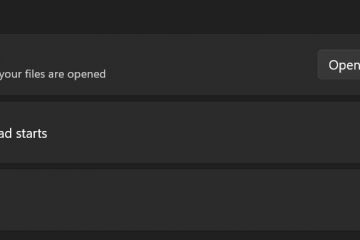Habang karamihan sa mga device ngayon ay may Bluetooth chip bilang default, ang pag-alam kung paano i-on ang Bluetooth sa Windows 10 ay isa pang kuwento. Ang pagpapagana ng Bluetooth ay nagbibigay-daan sa iyong kumonekta at gumamit ng mga device gaya ng mga smartphone ngunit pati na rin ang mga accessory tulad ng mga mouse, headset, speaker, o keyboard sa iyong Windows 10 computer. Ipinapakita sa iyo ng tutorial na ito kung paano i-on ang Bluetooth sa Windows 10 sa limang magkakaibang paraan:
TANDAAN: Bago makita kung paano i-on ang Bluetooth sa Windows 10, maaaring gusto mo munang malaman ano ang Bluetooth, kung paano ito gumagana, at kung paano ito kunin sa isang PC.
1. Paano paganahin ang Bluetooth sa Windows 10 gamit ang Mga Setting
Ang Settings app ay nag-aalok ng isa sa mga pinakasimpleng paraan upang i-on ang Bluetooth sa Windows 10. I-click o i-tap ang button na Mga Setting mula sa iyong Start Menu o pindutin ang Windows + I upang buksan ang Mga Setting at, sa loob ng app, pumunta sa Mga Device.
Buksan ang Mga Device sa Mga Setting ng Windows 10
Bukas ang mga setting ng Mga Device sa tab na “Bluetooth at iba pang mga device.”Isa sa mga unang bagay na makikita mo sa kanang bahagi ng window ay dapat ang Bluetooth switch. Itakda ito sa On para paganahin ang Bluetooth sa iyong computer.
I-on ang Bluetooth sa Windows 10
Kapag Naka-on ang switch, aktibo ang Bluetooth, at maaari mong ikonekta ang lahat ng uri ng device at accessory gamit ang wireless na teknolohiyang ito.
Naka-on ang Bluetooth sa Windows 10
Maaari mong buksan muli ang mga setting ng Bluetooth at i-off ang Bluetooth kapag hindi mo na ito kailangan.
TIP: Kung gusto mong matutunan kung paano ipares at ikonekta ang mga Bluetooth device sa Windows 10, basahin ang gabay na ito: Ikonekta ang isang Bluetooth mouse o keyboard at iba pang mga device sa Windows.
2. Paano i-on ang Bluetooth sa Windows 10 gamit ang mabilisang pagkilos
Sa Windows 10, ang mas mabilis na paraan para paganahin ang Bluetooth ay sa pamamagitan ng pag-access sa mga mabilisang pagkilos mula sa action center. Buksan ito gamit ang isang pag-click o i-tap ang button nito sa kanang sulok sa ibaba ng screen, o gamitin ang Windows + A keyboard shortcut. Pagkatapos, paganahin ang Bluetooth sa pamamagitan ng pagpindot sa button nito mula sa mabilis na pagkilos.
Paano i-enable ang Bluetooth mula sa mabilis na pagkilos ng Windows 10
Pagkatapos paganahin ang Bluetooth, ang button nito ay magiging naka-highlight, tulad ng sa nakaraang screenshot. Maaari mong i-click o i-tap muli ang Bluetooth button upang huwag paganahin ang Bluetooth. Kapag naka-on ang Bluetooth, maaari ding ipakita ng button ng mabilisang pagkilos nito ang device na kasalukuyang nakakonekta sa pamamagitan ng Bluetooth-sa aking kaso, isang Razer Basilisk X HyperSpeed gaming mouse. Kung may higit pang mga device na nakakonekta, ang kanilang numero ay ipinapakita sa mga bracket.
TIP: Kung nawawala ang Bluetooth sa mabilis na pagkilos ng Windows 10 sa action center, maaari mo itong idagdag nang manu-mano. Narito kung paano gawin iyon: Ang mga mabilisang pagkilos sa Windows 10: i-access ang mga ito, gamitin ang mga ito, i-customize ang mga ito.
3. Paano i-activate ang Bluetooth sa Windows 10 gamit lang ang keyboard
Ano ang mangyayari kung kailangan mong i-on ang Bluetooth gamit lang ang iyong keyboard, tulad ng aming reader na Stumped101, na nagtatanong ng sumusunod: “Ang aking mouse ay [gumagamit] ng Bluetooth. Paano ko ito io-on sa Windows 10 gamit LAMANG ang keyboard?:(“?
Maaari mong i-access ang mga setting ng Bluetooth na inilalarawan sa unang seksyon ng gabay na ito gamit lamang ang iyong keyboard. Pindutin ang Windows + I sa keyboard upang buksan ang Mga Setting. I-type ang”bluetooth”sa”Maghanap ng setting”, gamitin ang mga arrow key upang mag-navigate sa”Mga setting ng Bluetooth at iba pang mga device,”at pindutin ang Enter.
Buksan ang mga setting ng Bluetooth gamit lang ang keyboard
Sa Mga Setting para sa “Bluetooth at iba pang device,” pindutin ang Tab key nang isang beses, at dapat na naka-highlight ang Bluetooth switch. Pindutin ang Spacebar sa iyong keyboard upang paganahin (o i-disable) ito.
Pindutin ang Spacebar upang paganahin ang Bluetooth kapag naabot mo na ito
Ito ang siguradong paraan upang i-on ang Bluetooth gamit ang iyong keyboard. Kung ipinapakita ang Bluetooth sa mga mabilisang pagkilos, magagawa mo rin gamitin ang Windows + A keyboard shortcut upang buksan ang Action Center. Pindutin ang Tab hanggang sa ma-highlight ang isa sa mga Mabilisang pagkilos at pagkatapos ay gamitin ang mga arrow key upang makapunta sa Bluetooth button. Pindutin ang Spacebar upang paganahin ito.
TIP: Kung pinagana si Cortana, maaari mo ring gamitin siya upang maiwasan ang keyboard. Para sa higit pang mga detalye, basahin ang huling seksyon ng gabay na ito.
4. Paano i-on ang Bluetooth sa Windows 10 mula sa Mga Setting ng Airplane mode
Ang Windows 10 ay mayroon ding Bluetooth switch sa page ng Airplane mode mula sa Mga Setting. Gamitin ang Windows + I para buksan ang Mga Setting, at i-click o i-tap ang “Network at Internet.”
I-access ang Network at Internet sa Mga Setting ng Windows 10
Piliin ang Airplane mode sa kaliwang sidebar. Pagkatapos, sa kanang bahagi ng window , sa seksyong Mga Wireless device, makakakita ka ng Bluetooth switch. I-click o i-tap ito para i-on ito.
Paano i-enable ang Bluetooth sa Airplane mode ng Windows 10
Kapag naitakda na ang switch sa On, maaari kang magsimula pagkonekta ng iba pang device sa Windows 10 sa pamamagitan ng Bluetooth. Pindutin itong muli kung gusto mong i-disable ang Bluetooth.
TANDAAN: Gumagana ang switch ng Bluetooth sa tab na Airplane mode kahit na Airplane mode naka-enable. Gayunpaman, ang pag-on sa Airplane mode ay hindi pinapagana ang Bluetooth bilang default sa Windows 10. Upang matuto higit pa, basahin ang Airplane mode ng Windows 10: 3 paraan para i-off o I-on ito.
Naka-on ang Bluetooth sa Windows 10
5. Paano buksan ang mga setting ng Bluetooth sa Windows 10 gamit ang Cortana
Maaari mo ring hilingin kay Cortana, ang virtual assistant ng Microsoft, na i-on ang Bluetooth. Sa kasamaang palad, hindi niya ito gagawin kahit ano pa ang itanong mo sa kanya. Sinubukan kong sabihin ang”i-on ang Bluetooth,””paganahin ang Bluetooth,””simulan ang Bluetooth,”at”i-activate ang Bluetooth,”ngunit walang gumana. Gayunpaman, nalaman kong maaari pa ring maging kapaki-pakinabang ang lahat ng command na ito: anuman ang ginamit ko, binuksan ni Cortana ang mga setting ng Bluetooth.
Tanungin si Cortana tungkol sa Bluetooth at bubuksan niya ang mga setting ng Bluetooth
Bakit ito kapaki-pakinabang? Kaya, maaari itong maging isang mabilis na paraan upang makapunta sa mga setting ng Bluetooth, kung saan ang kailangan mo lang gawin ay i-toggle ang Bluetooth switch para i-on o i-off ito.
Binubuksan ni Cortana ang mga setting ng Bluetooth
BONUS: Nawawala ba ang Windows 10 Bluetooth o hindi gumagana?
Ang mahalagang bahagi ng kakayahang magamit ang Bluetooth sa iyong computer o laptop ay ang pagkakaroon ng Bluetooth chip dito. Kung ang iyong Windows 10 computer o device ay walang built-in na Bluetooth chip, iyon ang dahilan kung bakit nawawala ang mga setting ng Bluetooth at kung bakit hindi gumagana ang Bluetooth sa iyong PC. Kung ganoon, wala sa mga hakbang sa ang artikulong ito ay available sa iyo maliban kung magdagdag ka ng Bluetooth adapter na tulad nito.
Kung sigurado kang mayroon kang Bluetooth chip sa iyong Windows 10 computer, inirerekomenda kong patakbuhin mo ang espesyal na Bluetooth troubleshooter mula sa Windows 10. Susuriin nito ang anumang mga error, pagkakamali sa pagsasaayos, at mga sira na serbisyo na maaaring huminto sa paggana ng Bluetooth. Kung gusto mong subukan ang troubleshooter, i-type ang”bluetooth troubleshoot”sa box para sa paghahanap sa iyong taskbar, at pagkatapos ay i-click o i-tap ang resulta na”Hanapin at ayusin ang mga problema sa mga Bluetooth device.”
Maghanap ng Bluetooth troubleshoot sa Windows 10
Madaling gamitin ang troubleshooter: pindutin lang ang Next at panoorin ito tingnan kung available ang Bluetooth sa iyong Windows 10 PC, kung naka-on ito, atbp.
Bluetooth: Maghanap at ayusin ang mga problema sa mga Bluetooth device
Sana, kapag natapos na ang pag-troubleshoot, gagana muli ang Bluetooth sa iyong Windows 10 PC.
Gaano mo kadalas i-on at i-off ang Bluetooth?
Alam kung paano i-on ang Bluetooth sa Windows 10 ay maaaring gawing mas madali ang iyong buhay kapag kumokonekta ng iba pang mga device sa iyong system. Tulad ng napansin mo mula sa mga screenshot sa artikulong ito, gumagamit ako ng Bluetooth mouse, kaya kailangan kong panatilihing naka-on ang Bluetooth. ikaw naman? Gaano kadalas mo ina-access ang mga setting ng Bluetooth? Anong mga device ang ikinonekta mo sa pamamagitan ng Bluetooth? Ipaalam sa akin sa isang komento sa ibaba.